オフィスで使われているビジネスフォン。
毎日使っているものの、内線と外線の違いがよくわからないという方・転送が苦手という方もいらっしゃるのではないでしょうか。
ビジネスフォンの分厚いマニュアルを読むのは面倒くさくて、後回しにしてしまっている方もいるかもしれません。
この記事では、ビジネスフォンを使いこなすにあたり、最低限押さえておきたい基本機能と操作方法を解説します。
ビジネスフォンのすべての機能を理解する必要はありません。ここでご紹介したやり方を押さえておけば、日常の電話対応業務が円滑に行えるはずです。
なお、ボタンの名称や操作方法は機種によって若干異なる場合があります。
記事を読んだあとは、お使いのビジネスフォンで実際の操作を確認してみてください。
Contents
ビジネスフォンの受電方法

まずは、電話を受ける操作について見ていきましょう。
ビジネスフォンへの着信は交換機によって制御されていて、電話機ごとに着信させる番号を設定することができます。
一般的には、各デスクの電話機に下記のような着信が設定されていることが多いでしょう。
- 自分の内線番号
- 所属部署の外線番号
- 拠点の受付
自分の電話機に設定されている番号かどうかは、着信時のランプの色や着信音でわかります。
自分の内線の取り方
自分の電話が鳴っているときにディスプレイに相手の内線番号が表示されていれば、自分への内線着信です。
一般的なビジネスフォンでは、受話器を上げるだけで応答できるようになっています。
自部署への電話の取り方
自席の電話機に所属部署の電話番号が設定されている場合は、内線と同じく受話器を上げるだけで応答できることがあります。
受話器を取ってもつながらない場合は、着信が入っている外線ボタンを押して応答しましょう。
他部署の電話の取り方
他部署の電話が鳴っているときは、受話器を上げて該当の外線ボタンを押すと応答できます。
他のデスクの内線の取り方
内線電話は1台しか呼び出しされませんが、他の人の内線が鳴っているときに本人がいない場合は、他の席から代理で応答することもできます。
受話器を上げて、「代理応答」や「ピックアップ」というボタンを押して応答してください。
ビジネスフォンの架電方法

次は、電話をかけるときの操作方法です。
ビジネスフォンでは内線・外線を区別しています。
一般的な電話機では、そのまま受話器を上げた状態が内線発信モードです。
外線発信をする際には外線モードに切り替てからダイヤルする必要があるのが、家庭用電話機と違う点です。
内線電話のかけ方
内線にかけるときは、受話器を上げてそのまま内線番号をダイヤルすると発信されます。
機種によっては「内線」ボタンを押してから発信するものもあります。
外線電話をかける
ビジネスフォンから外線電話をかけるには、2通りの方法があります。
外線ボタン
受話器を上げて「外線」ボタンを押すと外線モードになります。
「外線1」「外線2」というように複数のボタンが並んでいますが、ランプが点灯している外線は使用中ですので、空いている外線ボタンを押しましょう。
外線モードに切り替わったら、相手の電話番号をダイヤルします。
0発信
もう一つの方法が「0発信」と呼ばれるものです。
受話器を上げてそのままダイヤルすると、ビジネスフォンでは内線番号と認識されてしまいます。
最初に「0」を押すと外線モードに切り替わりますので、続けて相手の外線番号をダイヤルします。
電話転送の方法

オフィスでは、一度電話に応答してから他の人に取り次ぐ機会が多いですね。
近くの席の人だけではなく、同じ拠点内の他のフロアにも電話を転送できるのがビジネスフォンの特徴です。
転送の操作は少々コツがいりますので、手順を確認し、スムーズに転送できるようにしておきましょう。
保留+解除で転送
ビジネスフォンの保留は、他の席からも解除できます。
口頭で取り次ぎができる場合は、「保留+解除」で転送する方法が効率的です。
保留ボタンを使う
- 通話中に「保留」を押して電話を保留すると、対応する外線ボタンのランプが点灯します。ここでは例として「外線1」に保留します。
- 担当者に「外線1にお電話です」と伝えます。
- 担当者が自席の電話機で受話器を上げて「外線1」を押すと電話がつながります。
パーク保留を使う
ビジネスフォンによっては「パーク保留」ボタンが設定されていることがあります。
パーク保留は「パーク保留1」「パーク保留2」というように複数のボタンが設定されていて、保留するときに空いている番号を選んで使用します。
- 通話中に、空いている「パーク保留」ボタンを押して保留するとランプが点灯します。ここでは例として「パーク保留1」に保留します。
- 担当者に「パーク保留1にお電話です」と伝えます。
- 担当者が自席の電話機で受話器を上げて「パーク保留1」を押すと電話がつながります。
内線番号で転送
担当者が近くにいない場合は、内線で電話をかけて転送します。
転送するときすぐに内線番号がわからないと手間取ってしまいますので、内線番号を電話機に登録しておいたり、内線番号表を手元に用意するなどの準備をしておきましょう。
- 通話中に「保留」(または「転送」)を押します。
- 担当者の内線番号にダイヤルします。
- 担当者に用件を話します。
- 担当者が応じたら、受話器を置くと電話が転送されます。
電話転送サービス「Canario(カナリオ)」なら操作不要!
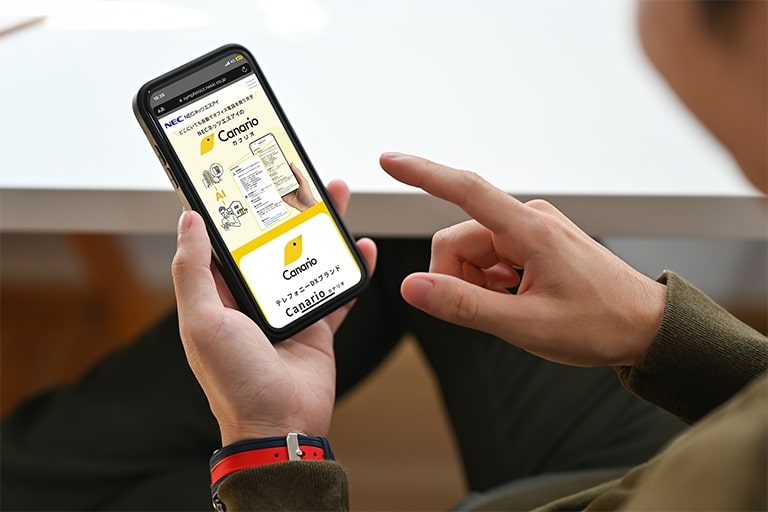
ビジネスフォンは使いこなせれば便利ですが、機能が多くて操作を覚えるのはなかなか骨が折れるものです。
「操作不要で電話の転送ができないかな……」そんな悩みにお答えする、電話の取り次ぎ・転送を自動化できるサービスが登場しました。
NECネッツエスアイの電話転送サービス「Canario(カナリオ)」は、AIが会社の電話の一次対応を担当します。
- 担当者の指定がある場合は、携帯に自動転送
- 担当者不明の場合はグループで呼び出し
- 不在時は伝言をテキスト化
- 追加料金なしで時間外対応可能
- 専用端末不要。手持ちのスマホでオフィス電話に対応
「Canario(カナリオ)」があれば、ビジネスフォンでの手動の転送操作や、不在時対応も自動化できます。
高額な設備投資や専門端末の購入も必要なく、簡単な設定ですぐに使い始めることが可能です。
今ならお得なキャンペーン実施中ですので、この機会にぜひ試してみてください。
【関連記事】合わせて読みたい
PBXで電話転送する方法とは?電話交換機の課題を解決できるおすすめのサービス
ビジネスフォンのフックボタンの使い方と電話転送のやり方



















